Instalación de memoria
El Mac mini cuenta con dos ranuras de memoria, en las que puede instalar un par de
módulos de memoria de 1, 2 ó 4 GB para obtener un máximo de 8 GB de memoria.
Para conseguir el máximo rendimiento, no mezcle módulos de tamaños diferentes;
instale siempre dos módulos de memoria idénticos.
Los módulos de memoria del Mac mini deben cumplir las siguientes especificaciones:
Â
Formato SO-DIMM
Â
1,333 MHz, PC3-10600E, compatible con DDR3 (también denominado DDR3 1 333)
Â
Sin almacenamiento intermedio y sin registro
Puede adquirir memoria Apple en un distribuidor Apple autorizado, en la tienda Apple
Store en Internet en la dirección store.apple.com/mx o en cualquier tienda Apple.
ADVERTENCIA:
Apague siempre el Mac mini y quite el cable de alimentación antes
de instalar memoria. No instale memoria con el Mac mini conectado.
Paso 1:
Apague el Mac mini.
Seleccione Apple () > Apagar equipo.
Paso 2:
Desconecte todos los cables.
Desconecte el cable de alimentación y todos los demás cables del Mac mini.
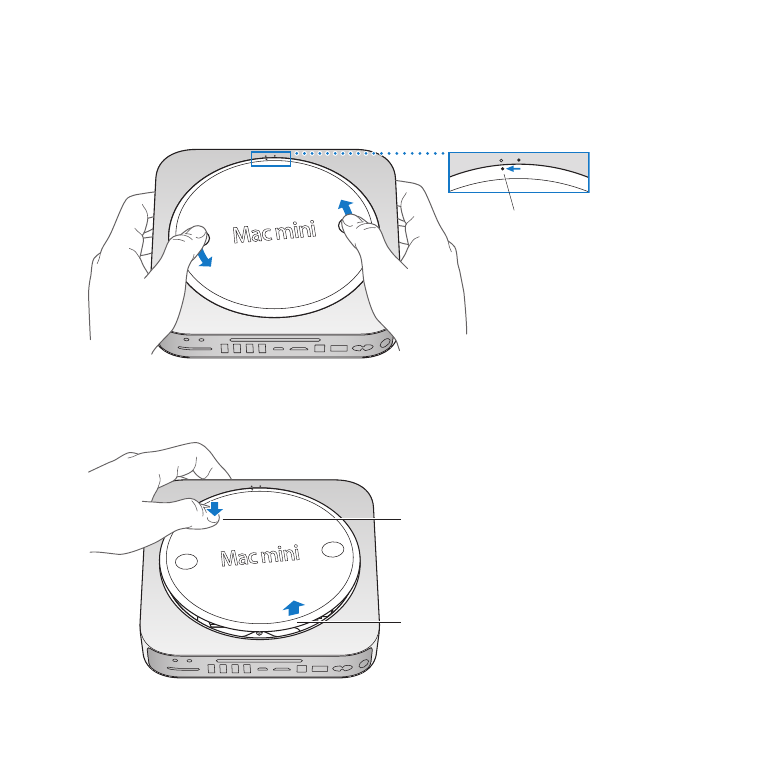
44
Capítulo 3
Cómo ampliar la memoria
Paso 3:
Retire la cubierta inferior.
Dé la vuelta al Mac mini y apóyelo en un paño suave o en una toalla y gire la cubierta
inferior hacia la izquierda hasta la posición desbloqueada.
Desbloqueado
Presione sobre la cubierta para que se levante el lateral opuesto y, a continuación, retire
la cubierta.
Presione aquí
Levante aquí
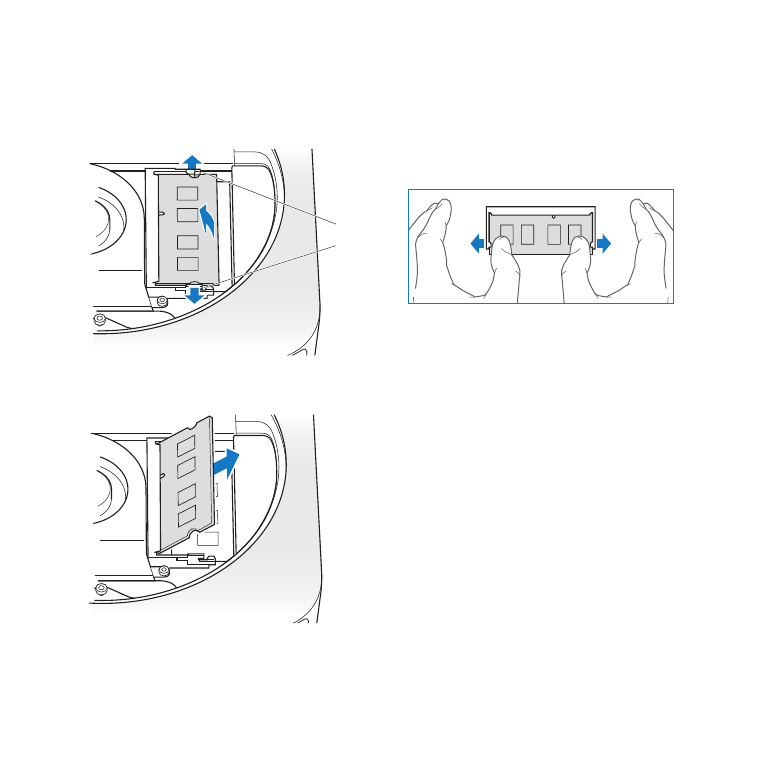
45
Capítulo 3
Cómo ampliar la memoria
Paso 4:
Extraiga los módulos de memoria originales.
Abra con suavidad los clips situados en los extremos del módulo de memoria superior
lo suficiente como para que se levante el extremo libre.
Clips de
sujeción
Tire del módulo para extraerlo de la ranura.
Repita la operación para extraer el segundo módulo (el inferior)
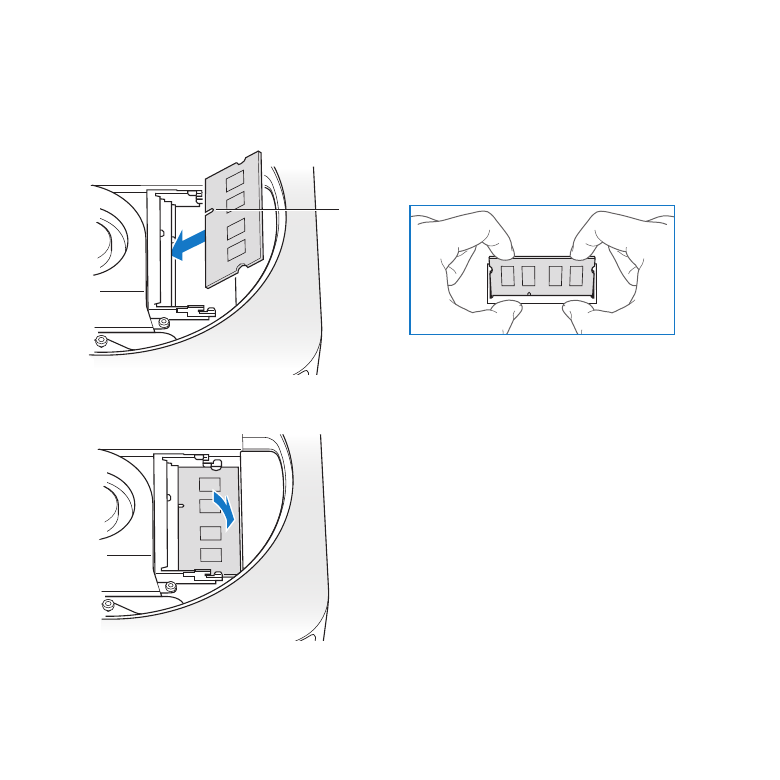
46
Capítulo 3
Cómo ampliar la memoria
Paso 5:
Instale los nuevos módulos.
Presione con cuidado el borde ranurado del nuevo módulo de memoria para
introducirlo en la ranura inferior, manteniendo el lado opuesto ligeramente elevado.
Ranura
Presione hacia abajo en el borde elevado hasta que los clips queden ajustados en su sitio.
Repita la operación para instalar el módulo de memoria superior.
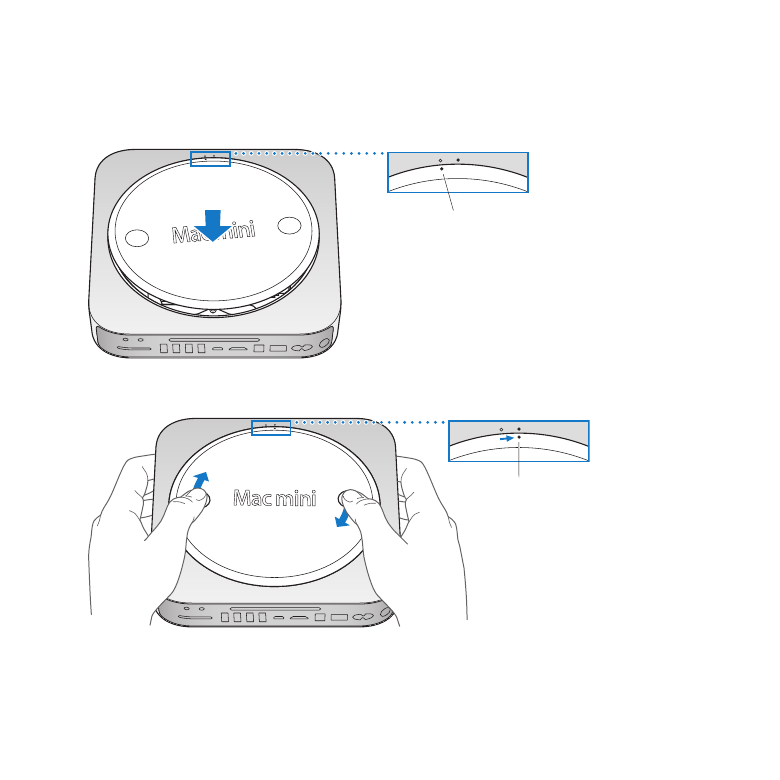
47
Capítulo 3
Cómo ampliar la memoria
Paso 6:
Vuelva a colocar la cubierta inferior.
Vuelva a colocar la cubierta inferior, usando los puntos de alineación para colocarla en
la posición desbloqueada.
Alinee los
puntos
Gire la cubierta hacia la derecha para bloquearla en su sitio.
Bloqueado
48
Capítulo 3
Cómo ampliar la memoria
ADVERTENCIA:
No conecte el cable de alimentación ni encienda el Mac mini hasta
que vuelva a colocar la cubierta inferior. No utilice nunca el Mac mini sin tener la
cubierta bien colocada.
Paso 7:
Vuelva a conectar los cables.
Vuelva a conectar el cable de alimentación y todos los demás cables que haya
desconectado.
Paso 8:
Compruebe la nueva memoria.
Pulse el botón de arranque para encender el Mac mini.
Cuando vea el escritorio del Mac OS X, seleccione Apple () > Acerca de este Mac y
compruebe que la cantidad de memoria notificada es la correcta.
Si el tamaño de memoria notificado no es correcto, o si el Mac mini reiteradamente
emite tres tonos, tiene problemas para reconocer un módulo de memoria. En tal caso,
apague el Mac mini, compare las especificaciones del módulo con los requisitos que
aparecen en la página 43 y repita las instrucciones de instalación de la memoria para
asegurarse de que los módulos están correctamente instalados. Si aún tiene problemas,
retire la memoria y consulte la información de soporte incluida con la memoria o
póngase en contacto con el proveedor que se la proporcionó.
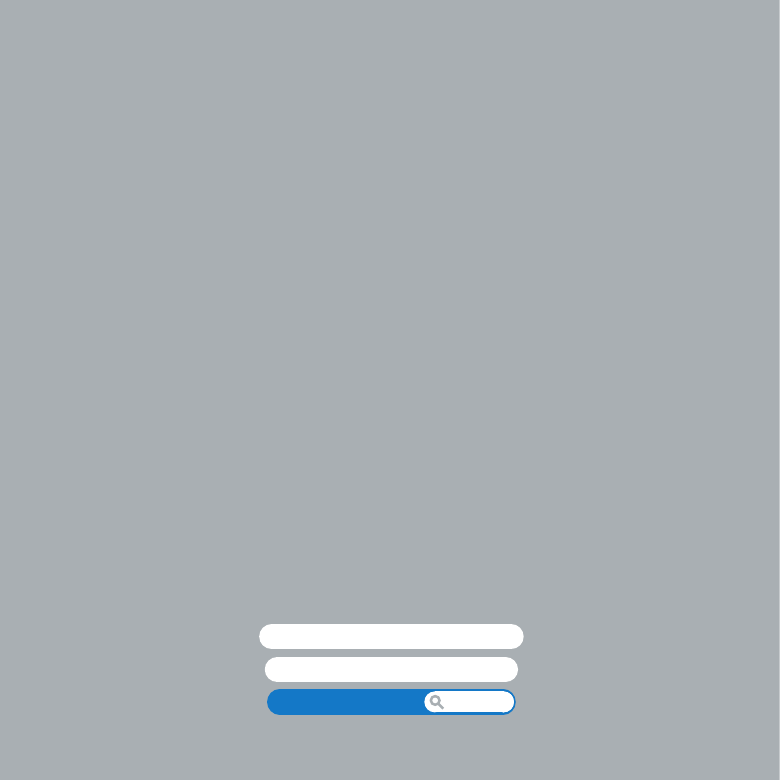
www.apple.com/la/support
www.apple.com/mx/support
Centro de ayuda
ayuda